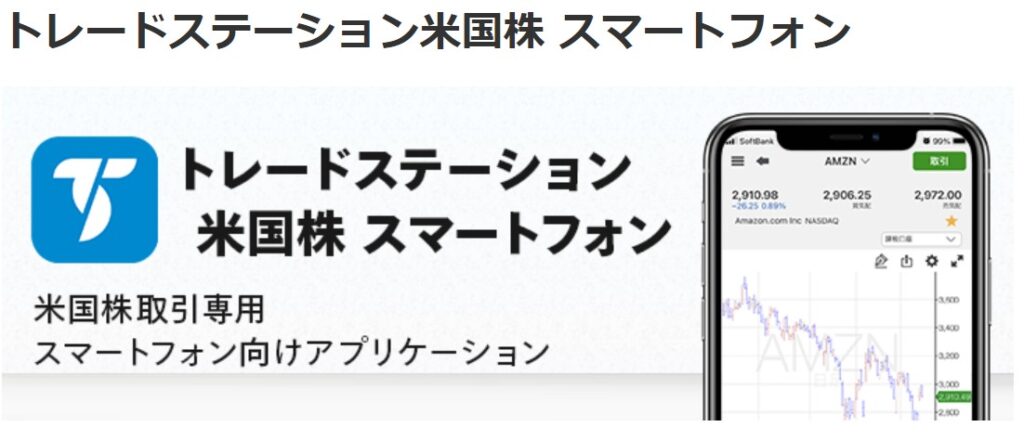これまで数回の記事に分けて、トレードステーション(トレステ)の基本機能についてご説明しました。今回の記事では、いよいよトレステ最大の機能である、ストラテジー(自動売買)の機能についてご説明します。
※2020年8月をもって「トレードステーション(TradeStation)」のサービス提供は終了しており、トレードステーション米国株 スマートフォンが利用できます。
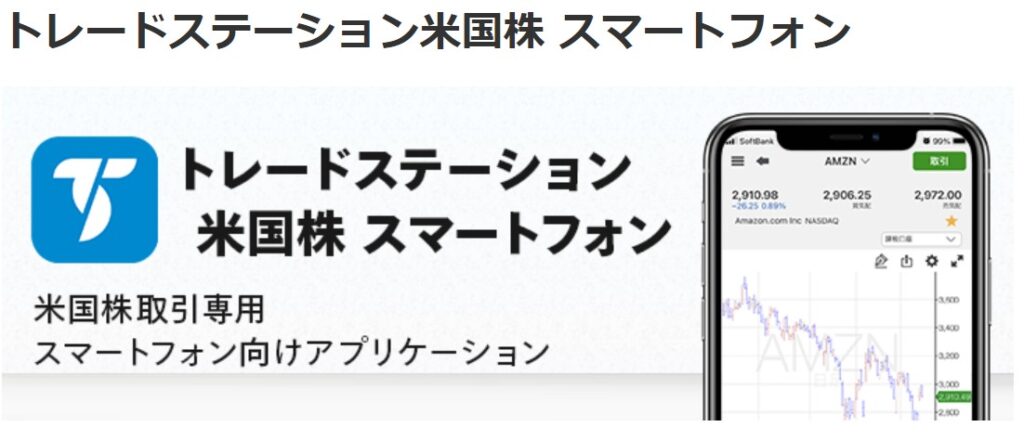
『マネックス証券』
ストラテジーとは
ストラテジーとは、インジケーター等を利用した特定のトレード戦略をプログラム化(自動売買化)したものになります。
例えば、チャート分析で【RSI】を使用している場合、【RSIが30%以下で買いポジションを持つ】というトレードルールを持っている方は、様々な銘柄のチャートを常に監視してトレードしなくてはなりません。このように一定のトレードルールがある場合、トレードルールを自動化することによって、常に相場を監視せずとも自分のトレードルールに基づいて売買することができます。この他にも自動売買には下記のようなメリットがあります。
(1)常にチャートを監視している必要がないため、自分の時間を確保できる
(2)トレードルールを決めてストラテジー化すれば、ミスなくルール通り売買してくれる
(3)心情を伴わない為、決められた通り利益確定、損切確定をしてくれる
(4)稼げるシステムなのか、過去の相場で検証(バックテスト)することができる
(5)ストラテジーの開発言語であるEasylanguageを習得すれば自分の思い通りのストラテジーを作ることができる
それでは、実際にトレステを使用してストラテジーの使い方についてご説明します。
買いエントリーの設定
チャートを表示させ、右クリック→「ストラテジーを挿入(R)」をクリックします。
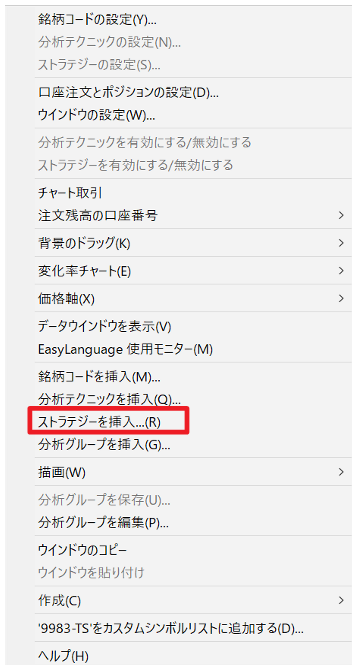
トレステには標準でいくつかのストラテジーが用意されています。今回は【RSIが30%以下で買いポジションを持つ】という売買ルールのストラテジーを選択してみます。「RSI:買いエントリー」を選択し、「OK」をクリックします。
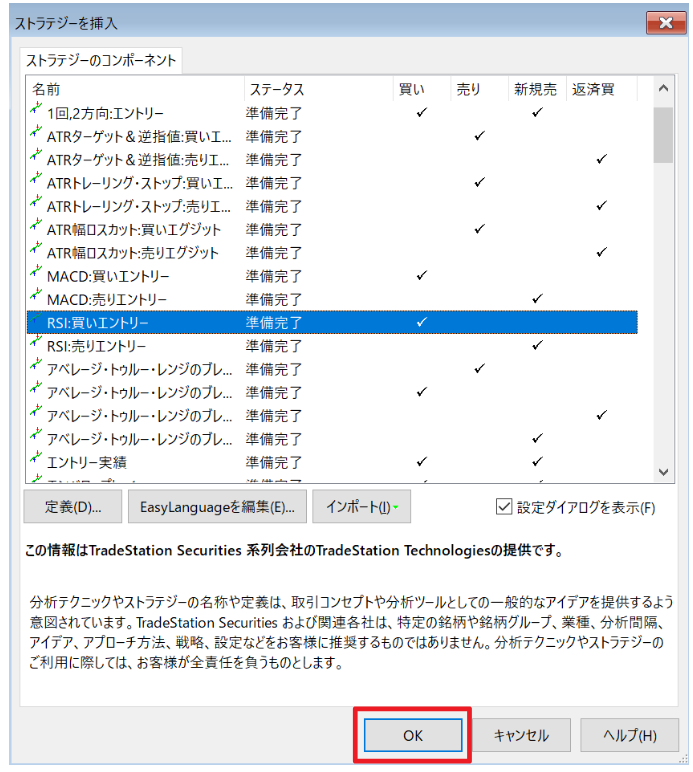
現在セットされているストラテジーが表示されます。「RSI:買いエントリー」がセットされたのを確認できました。今回の売買ルールは【RSIが30%以下で買いポジションを持つ】です。RSIのパラメータの初期設定がどうなっているかを確認してみましょう。「設定(F)」をクリックします。
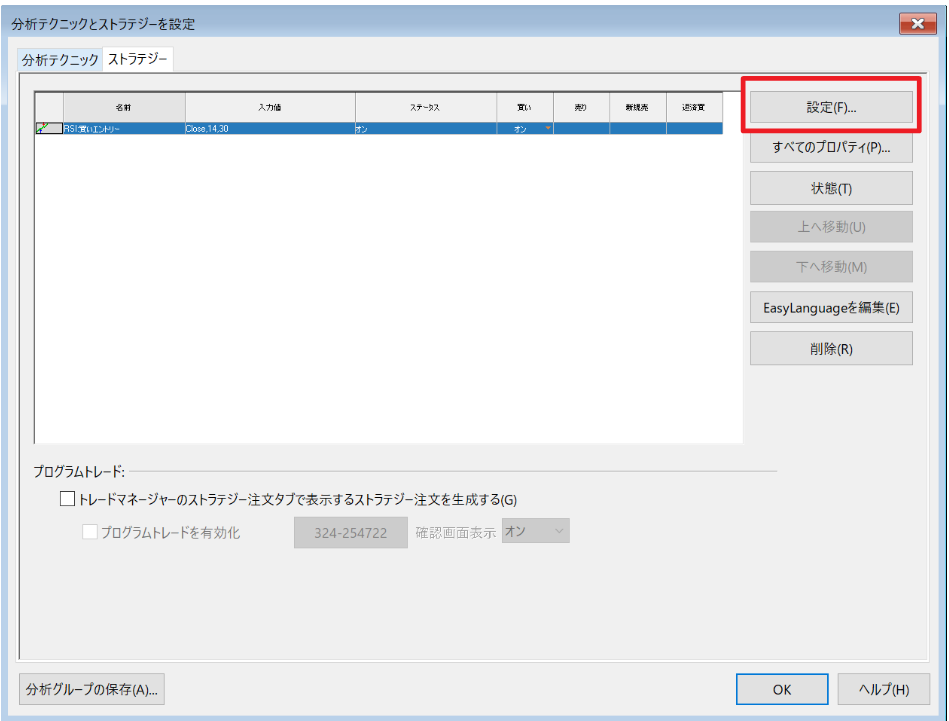
RSIのパラメータ入力画面を確認できます。デフォルトのパラメータは(1)Price:Close (2)Length:14 (3)OverSold:30となっています。
(1)Price・・・価格の事で、Closeは終値を意味します。
(2)Length・・・期間の事で、デフォルトでは14となっています。
(3)OverSold・・・売られすぎの事で、デフォルトでは30%となっています。
今回はデフォルト設定のまま変更せずに「OK」をクリックします。
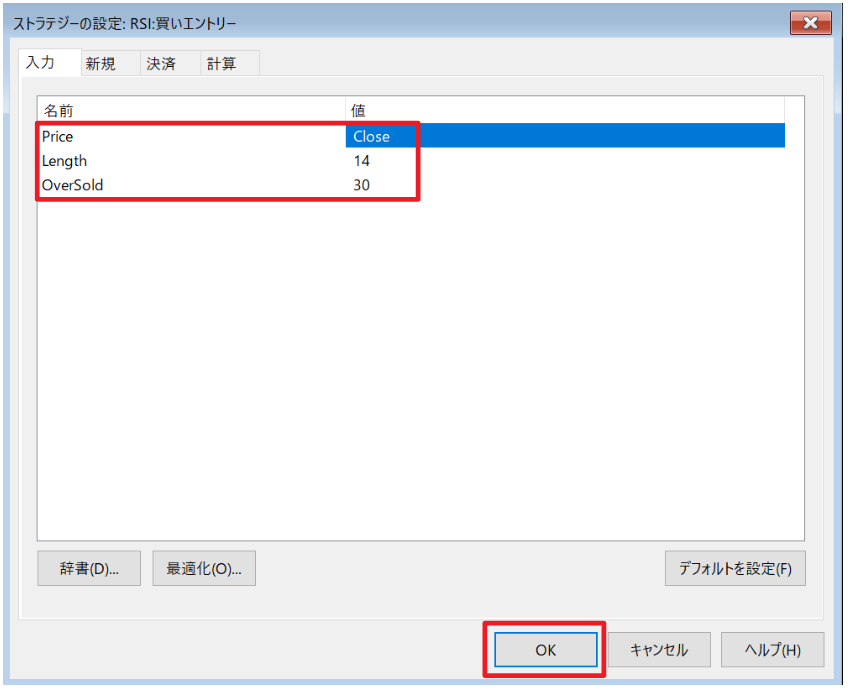
チャートを見ると、ストラテジーがセットされたことを確認できます。

これで「買い」ストラテジーのセットは完了です。これだけでは自動売買は機能しません。自動売買を機能させるには、【「買い」でエントリーしたら、「売り」でエグジット】しなければなりません。その為、最低でも2つのストラテジーをセットする必要があります。
売りエグジットの設定
右クリック→「ストラテジーを挿入(R)」をクリックします。
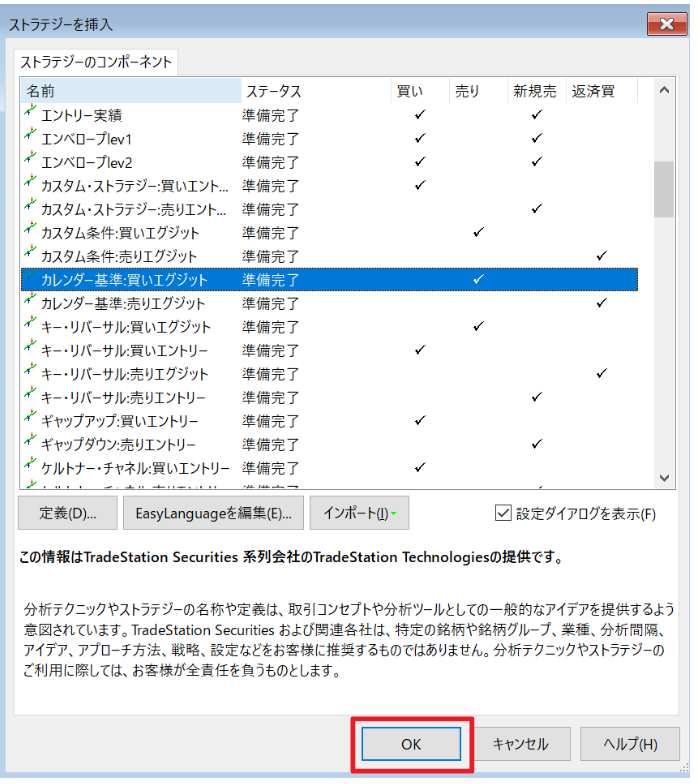
今回はエグジット条件に【カレンダー基準:買いエグジット】を選択します。【カレンダー基準:買いエグジット】の機能は、エントリーしてからエグジットまでの期間を設定することができます。今回は、エントリーしてから3時間後に買いエグジットするストラテジーに設定します。
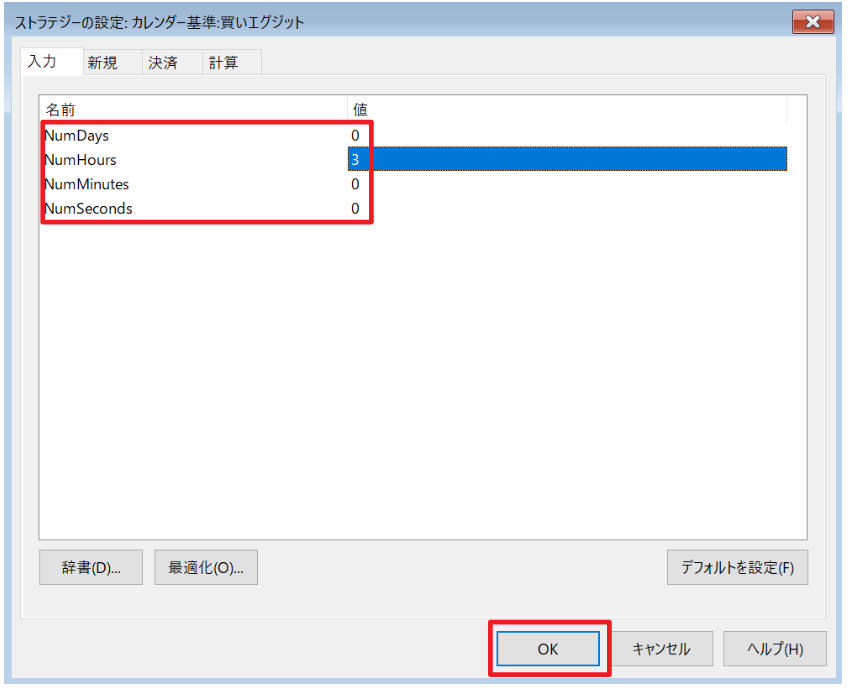
Numhoursの値を3とすることで、3時間後に買いエグジットするよう設定できます。最後に「OK」をクリックします。
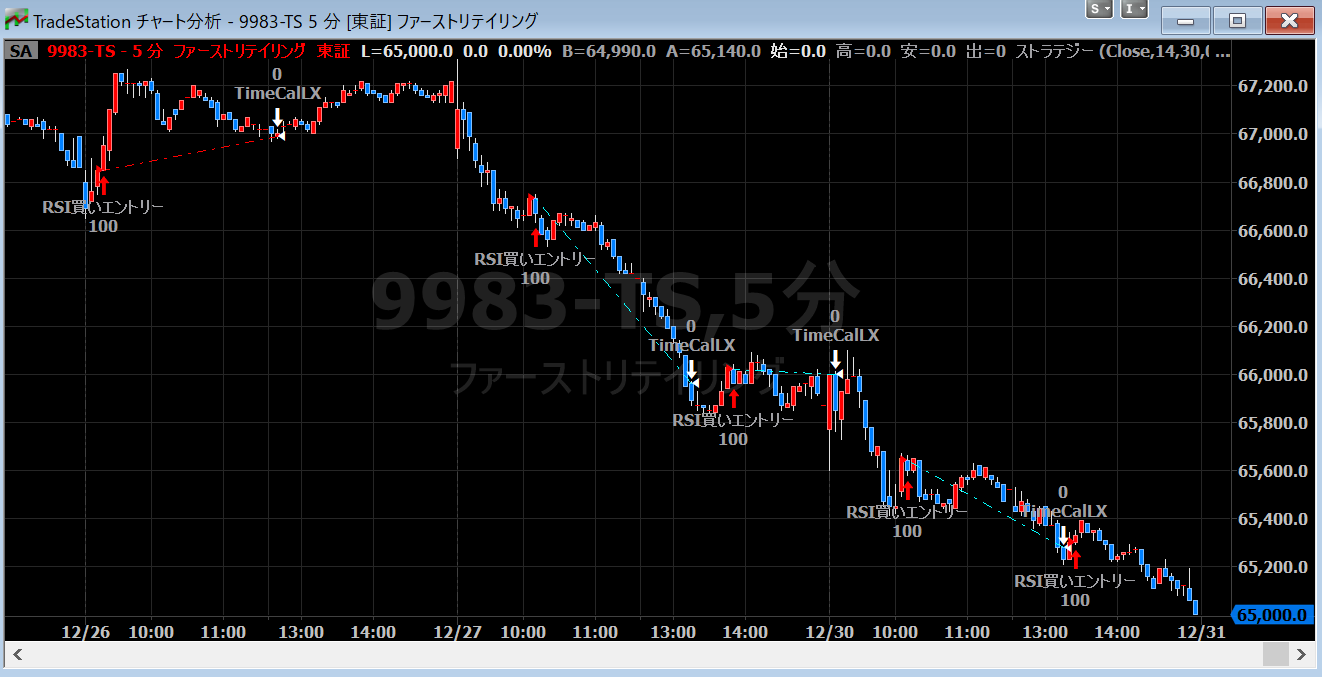
正常にエントリーストラテジーとエグジットストラテジーがセットされると、チャートに実際の売買履歴が可視化されます。(MT4でいうところのビジュアルモード)
以上で、自動売買の設定は完了です。トレステにはあらかじめ複数のストラテジーが備わっているので、ストラテジーを選択し、自由にパラメーターを変更することで、自分好みのストラテジーで自動売買を行うことができます。
バックテストのやり方について
最後にバックテストのやり方についてご説明します。完成したストラテジーを過去に動かしたたとして、損益はどの程度なのか、ストラテジーの性能を評価することをバックテストと呼びます。トレステは各銘柄毎に膨大なヒストリカルデータ(過去データ)が用意されている為、過去数年に渡りストラテジーを走らせ、性能を評価することができます。
それでは実際にバックテストをして性能を評価してみましょう。
<バックテスト条件>
・5分足
・バックテスト期間は過去5年間
・RSIが30%以下で買い
・買いエントリーしてから3時間後にエグジット
バックテスト期間を過去5年間としたので、5年分のヒストリカルデータを用意します。右クリック→「銘柄コードの設定」をクリックします。【足種設定】を5分足にして、【範囲】を5年前とし、「OK」をクリックします。
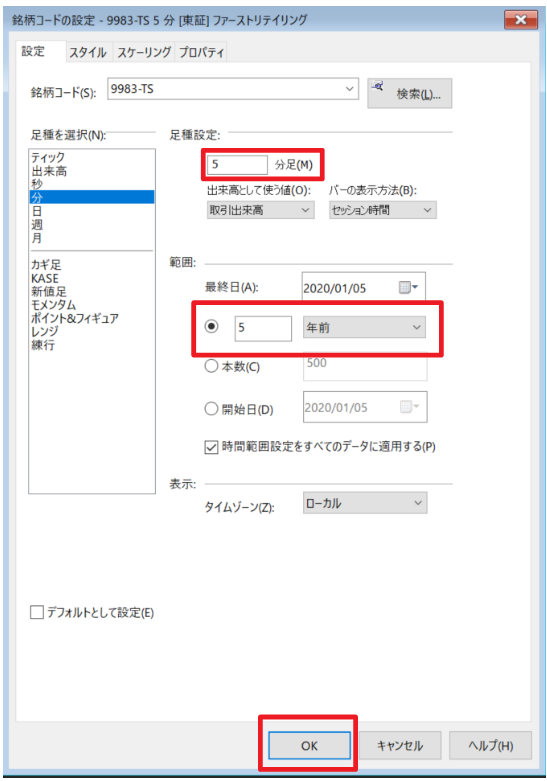
赤枠のアイコン「ストラテジーパフォーマンスレポート」をクリックするとバックテスト結果が表示されます。

パフォーマンスレポートでは、損益グラフ、取引リスト、パフォーマンス(プロフィットファクターや最大ドローダウン)などを確認することができます。

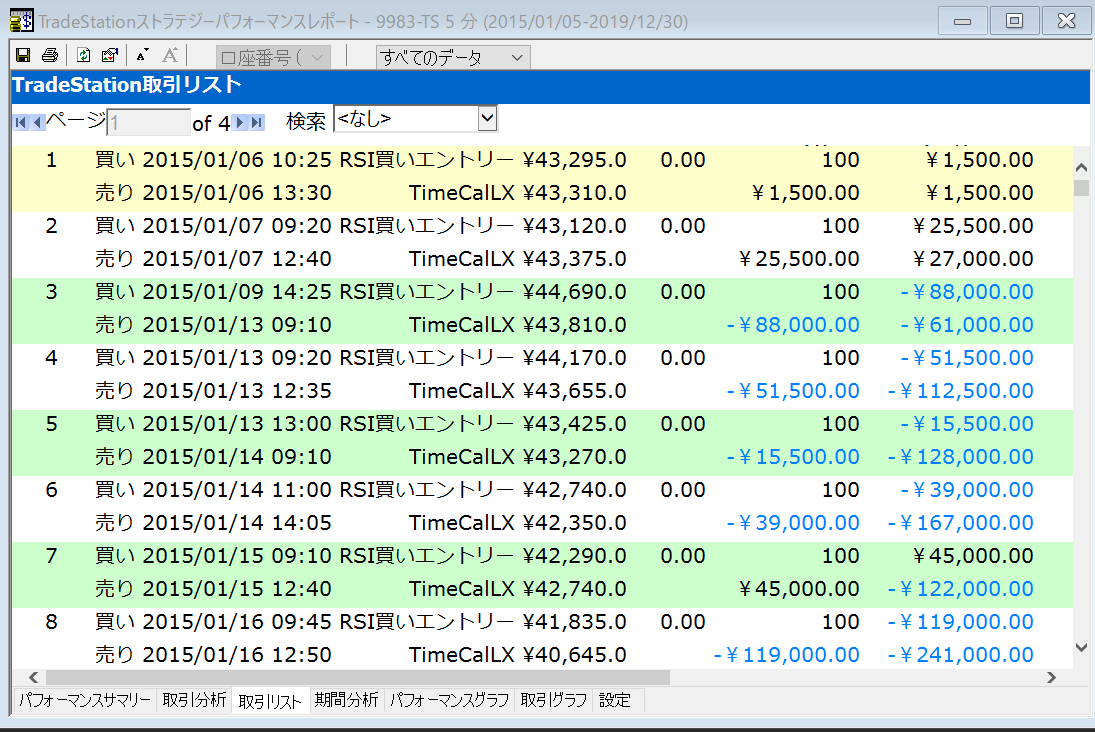
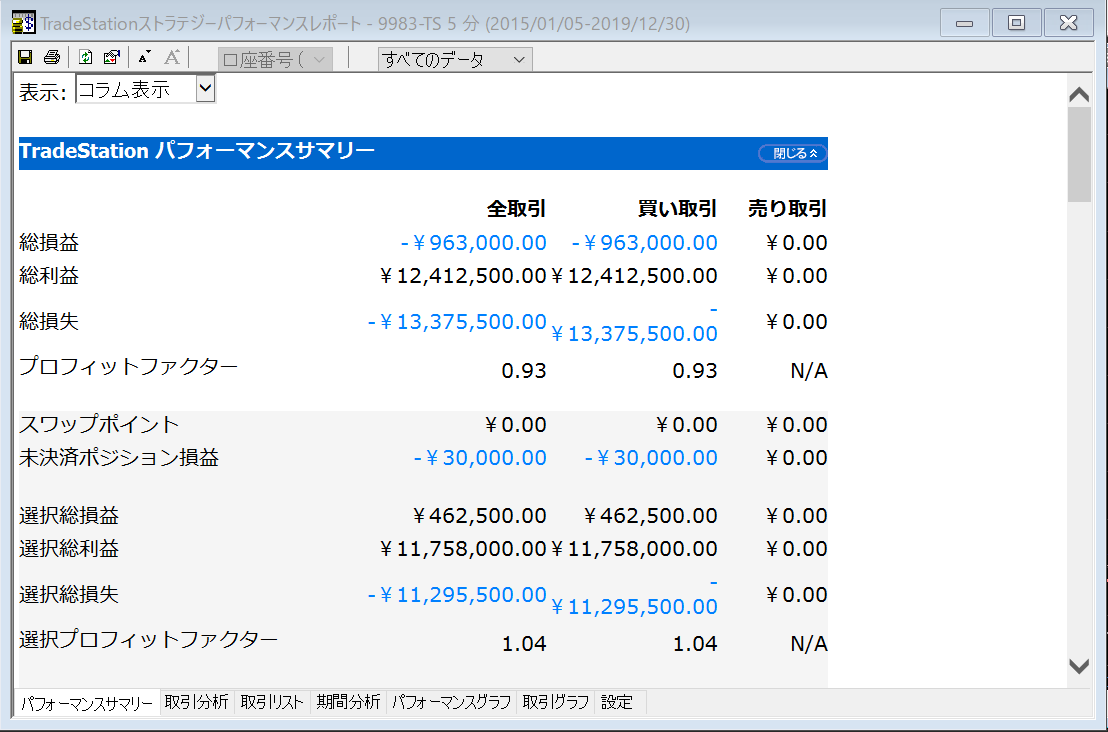
EasyaLanguageを学習して自作ストラテジーに挑戦
ストラテジー(自動売買)、バックテストのやり方の説明は以上となります。これまでトレステの基本編からご説明してきましたが、ここまでは割とスムーズに理解していただけると思います。トレステの醍醐味は自分のトレードルールを自動売買化する、自作ストラテジーにあると思います。
トレステで使用されるインジケーターやストラテジーは、「EasyLanguage」というプログラム言語で構成されています。プログラミングというと、「難しそう、ハードルが高い」とイメージを持たれがちですが、「EasyLanguage」は比較的簡単なプログラム言語で、ネットや書籍でも分かりやすく解説されています。書籍は下記の「EasyLanguageプログラミング入門」が初心者でも分かりやすく、オススメです。
プログラムに触れたことがない方でも、時間をかければ少しずつ理解していく事ができます。迷っている方は是非自作ストラテジーに挑戦してみましょう!!
トレードステーション提供終了について
※2020年8月をもって「トレードステーション(TradeStation)」のサービス提供は終了しており、トレードステーション米国株 スマートフォンが利用できます。